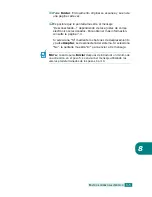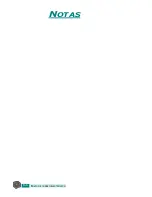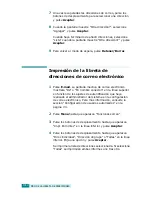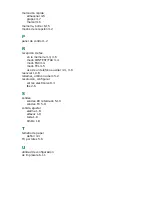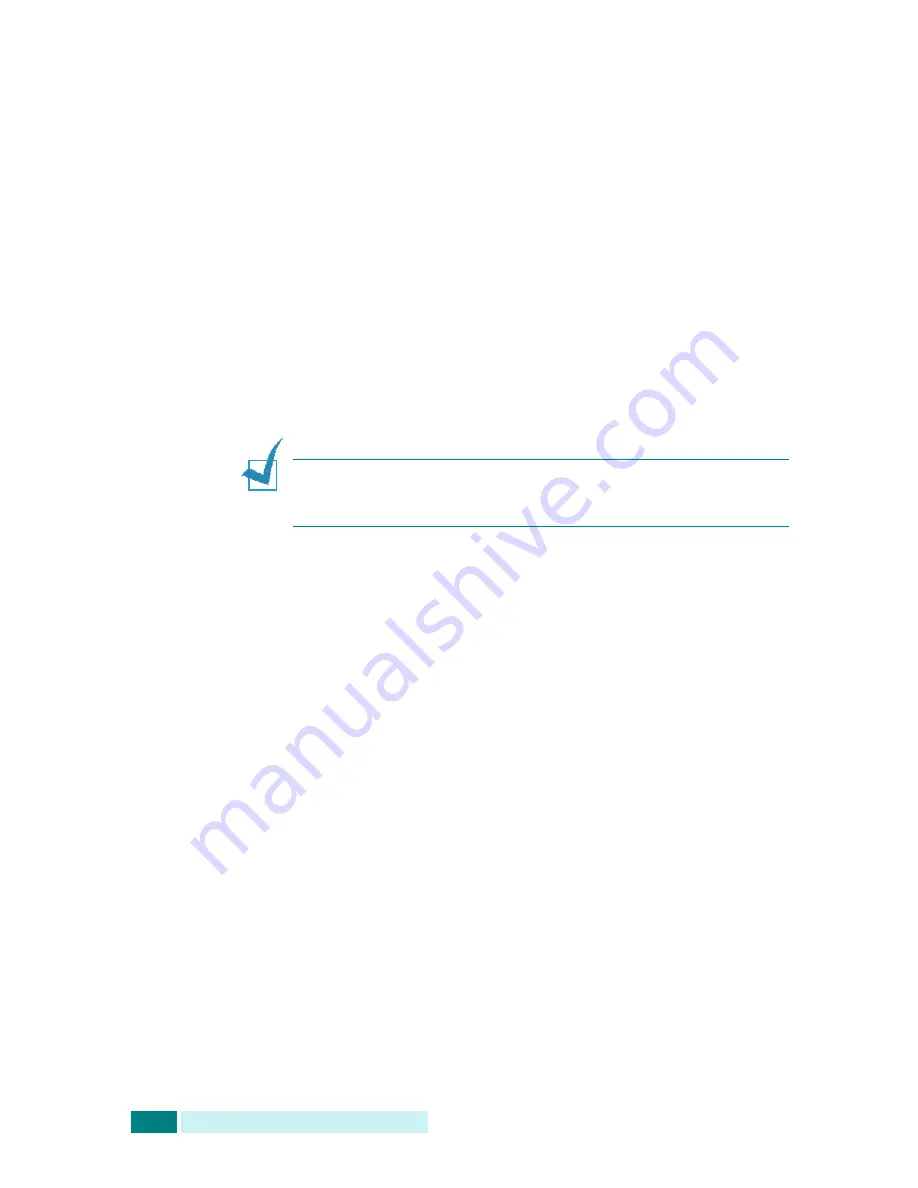
U
SO
DE
LA
LIBRETA
DE
DIRECCIONES
9
.
10
11
Seleccione un tipo de archivo y pulse
Aceptar
. Puede elegir
entre PDF y TIFF mediante los botones de desplazamiento.
Si ajusta la opción
Tipo original
a “Color”, el tipo de archivo
se ajustará automáticamente a “JPEG” y la selección de tipo
de archivo no aparecerá en pantalla.
12
Pulse
Iniciar
. El documento original se escanea y se envía
una página cada vez.
13
Es posible que la pantalla muestre el mensaje
“Desconectando...” dependiendo de los ajustes de correo
electrónico seleccionados. Para obtener más información,
consulte la página 7.4.
Si selecciona “Sí” mediante los botones de desplazamiento
y pulsa
Aceptar
, se desconectará del sistema. Si selecciona
“No”, la pantalla muestra “A:” para enviar otro mensaje.
N
OTA
:
Puede pulsar
Iniciar
cuando haya seleccionado como
mínimo una dirección de destino. El envío del mensaje utilizará
los valores predeterminados para los siguientes pasos.
Creación de un nuevo grupo utilizando
la libreta de direcciones global
1
Pulse
. La pantalla inactiva de correo electrónico
mostrará “De” o “Mi nombre conexión” en la línea superior
en función de los ajustes de autentificación que haya
realizado el administrador del sistema en la configuración
de usuarios autorizados. Para más información, consulte la
sección “Configuración de usuarios autorizados” en la
página 7.3.
2
Pulse
Menu
hasta que aparezca “Funciones correo” en
la línea superior.
3
Pulse los botones de desplazamiento hasta que aparezca
“Correo de grupo” en la línea inferior y pulse
Aceptar
.
4
Pulse los botones de desplazamiento hasta que aparezca
“Nuevo” en la línea inferior y pulse
Aceptar
.
5
Introduzca un número de grupo (del 1 al 50) con el teclado
numérico y pulse
Aceptar
.
Содержание SCX 6320F - B/W Laser - All-in-One
Страница 1: ......
Страница 21: ...xx NOTAS ...
Страница 53: ...INSTALACIÓN DEL SOFTWARE 2 12 NOTAS ...
Страница 63: ...GESTIÓN DEL PAPEL 3 10 NOTAS ...
Страница 179: ...SOLUCIÓN DE PROBLEMAS 8 34 NOTAS ...
Страница 199: ...USO DE LA IMPRESORA EN LINUX A 20 NOTAS ...
Страница 217: ...IMPRESIÓN DESDE UN MACINTOSH OPCIONAL C 10 NOTAS ...
Страница 244: ...S SA AM MS SU UN NG G L LA AS SE ER R F FA AC CS SI IM MI IL LE E ...
Страница 265: ...ENVÍO DE UN FAX 2 8 NOTAS ...
Страница 293: ...OTRAS FORMAS DE ENVIAR UN FAX 5 12 NOTAS ...
Страница 309: ...CARACTERÍSTICAS ADICIONALES 6 16 NOTAS ...
Страница 317: ...CONFIGURACIÓN DEL CORREO ELECTRÓNICO 7 8 NOTAS ...
Страница 323: ...ENVÍO DE CORREO ELECTRÓNICO 8 6 NOTAS ...
Страница 337: ...USO DE LA LIBRETA DE DIRECCIONES 9 14 NOTAS ...
Страница 349: ...Home ...